أفضل 7 أدوات لإزالة كلمة مرور PDF
نشرت: 2022-02-13فيما يلي قائمة بأفضل أدوات إزالة كلمة مرور PDF. تتضمن القائمة كلاً من البرامج المجانية والمدفوعة. كل ما يتم القيام به عبر الإنترنت يحتاج إلى كلمة مرور لتشعر بالأمان. إنه نفس الشيء مع نقل البيانات أيضًا. يتم نقل معظم البيانات من خلال الملفات ، و PDF لها علامتها الخاصة ، وكان PDF هو تنسيق ملف مرن وبالتالي يمكن استخدامه بشكل احترافي أيضًا.
هناك العديد من برامج تحرير PDF مثل Adobe Acrobat Reader و Wondershare PDFelement والتي تساعد المسوقين على مشاركة ملفات PDF الخاصة بهم مع عملائهم المخلصين بكلمة مرور. على الرغم من أنها كانت فكرة جيدة ، ماذا لو فقدت كلمة مرورك أو نسيتها. لم يكن الأمر بهذه السهولة مع ملفات PDF لأنك تحتاج إلى بعض الأدوات والبرامج الخاصة لفتح ملفات PDF هذه.
جدول المحتويات
ما هو برنامج PDF Password Remover؟
تسمح لك أدوات PDF بإعداد كلمة مرور لهذا الملف المعين. كان من الصعب للغاية الوصول إلى ملف PDF محمي بدون كلمة مرور. أنا هنا للتخلص من مخاوفك من خلال قائمة أدوات إزالة كلمة مرور PDF المجانية للوصول إلى ملفات PDF المقفلة. يمكن تسمية هذا النوع من الأدوات التي تساعد في إزالة كلمة المرور لملف PDF بمزيلات كلمة مرور PDF.
دائما البرمجيات الحرة لها قيود معينة. بعض البرامج المجانية تزيل كلمة المرور عندما تعرف كلمة المرور. تقوم بعض البرامج المجانية بإزالة كلمات المرور حتى بدون كلمة مرور ولكنها تعمل حتى حجم ملف معين. عندما تريد أداة إزالة كلمة مرور PDF المثالية لحجم ملف غير محدود ، فأنت بحاجة إلى استخدام برنامج متميز. أوصيك باستخدام Wondershare PDF password remover لنظام التشغيل Windows أو Wondershare PDF password remover لنظام التشغيل Mac. لا تريد أن تنفق المال ، استمر في قراءة هذا المقال.
أفضل أدوات إزالة كلمة مرور PDF
فيديو تعليمي:
قدمنا هذه المقالة في شكل فيديو تعليمي لراحة القارئ. إذا كنت مهتمًا أكثر بالقراءة ، فراقبها بعد الانتهاء من القراءة.
1. Adobe Acrobat DC
يعد Adobe Acrobat Dc أشهر محرر PDF في العالم. يقوم بتحرير مستندات PDF بسهولة ويحول مستندات PDF إلى تنسيقات أخرى والعكس صحيح دون أي فقدان للبيانات. لكنها مكلفة إلى حد ما عند مقارنتها بالأدوات الأخرى.
Adobe Acrobat Dc هو برنامج الكل في واحد لملفات PDF. يمكنك حماية الملفات عن طريق تقييد التحرير والطباعة وغير ذلك الكثير. من السهل جدًا كسر كل تلك القيود على PDF باستخدام Adobe Acrobat DC. عملت مع Dropbox و One Drive و Google Drive. يمكنك أيضًا إرسال المستند إلى الآخرين عن طريق طلب توقيع إلكتروني. فهو يجمع بين ميزات برنامج Acrobat mobile Reader وسطح مكتب Acrobat الذي تم تحسينه بشكل أكبر من خلال خدمة النسخ الاحتياطي السحابية المتميزة وميزات الهاتف المحمول المتميزة.
كيفية إزالة كلمة المرور من ملفات PDF المحمية؟
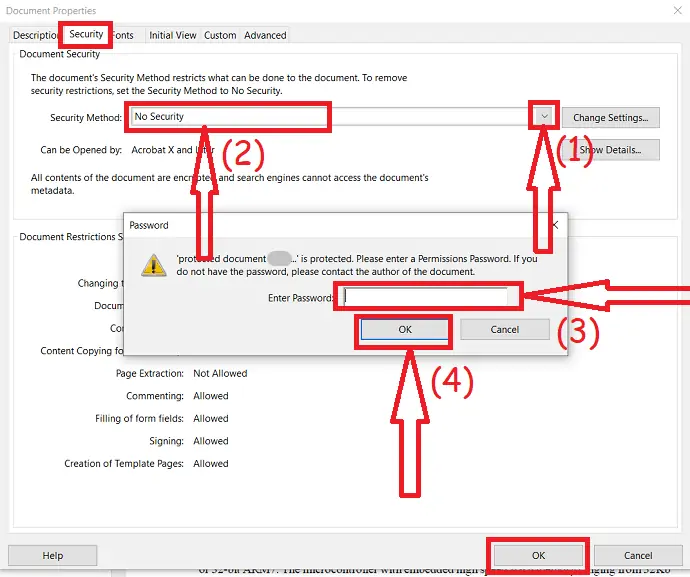
في هذا القسم ، يمكنك معرفة كيفية إزالة كلمات المرور من ملفات PDF المحمية باستخدام Adobe Acrobat DC.
الوقت الإجمالي: 5 دقائق
الخطوة 1: افتح ملف PDF
قم بتنزيل الإصدار الاحترافي من Adobe Acrobat DC وتثبيته من موقعه الرسمي. افتح ملف PDF المحمي بكلمة مرور باستخدام Adobe Acrobat DC.
الخطوة 2: حدد الحماية
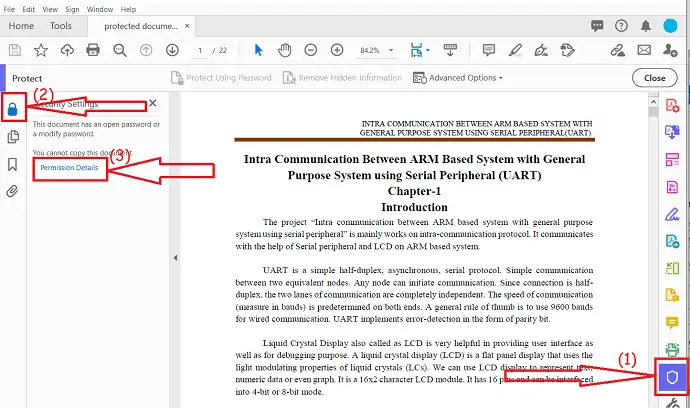
اختر خيار "حماية PDF" من القائمة اليمنى. انقر فوق رمز القفل في الجزء العلوي الأيسر وانقر على "تفاصيل الإذن" من النافذة الجانبية.
الخطوة 3: إزالة كلمة المرور
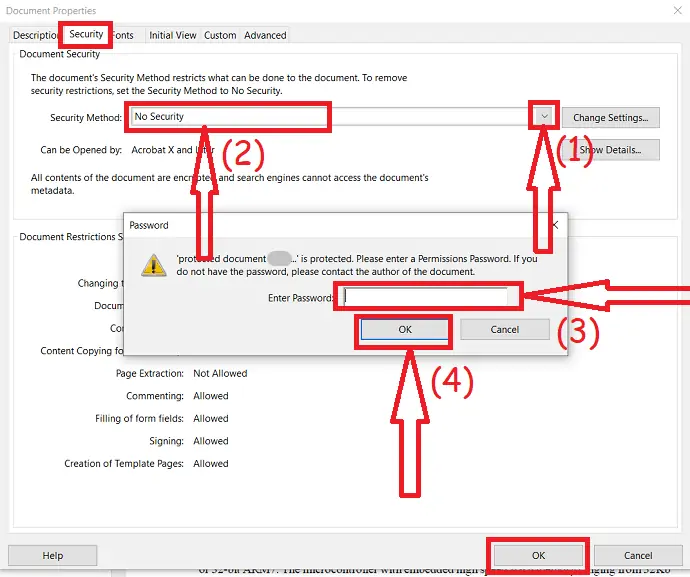
ستظهر نافذة خصائص المستند على الشاشة. انقر على السهم لأسفل بجوار مربع طريقة الأمان تحت الأمان واختر "بلا أمان". سيتم عرض نافذة كلمة المرور على الشاشة ، أدخل كلمة مرور المستند في المربع وانقر فوق موافق. مرة أخرى ستظهر رسالة تحذير ، انقر فوق "موافق". أخيرًا ، انقر فوق
التكلفة التقديرية: 16.39 دولار أمريكي
إمداد:
- Adobe Acrobat DC
أدوات:
- Adobe Acrobat DC
2. استخدام برنامج PDFelement
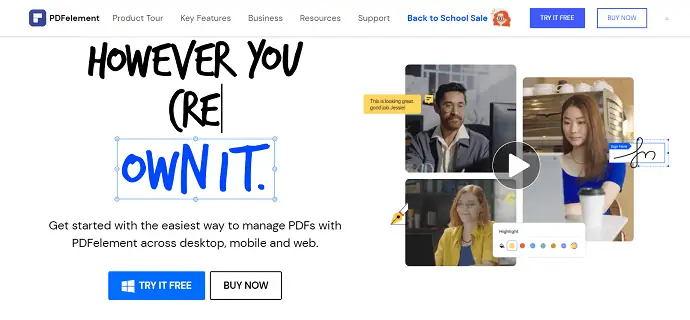
يتم استخدام Wondershare PDFElement شخصيًا وأوصي به. على الرغم من كونه برنامجًا مدفوعًا ، إلا أن السعر ليس شيئًا قبل الميزات التي يقدمها بالإضافة إلى توفر نسخة تجريبية مجانية.

لتعديل الخصائص المقفلة لملف PDF ، تحتاج إلى إزالة كلمة المرور من ملف PDF. Wondershare PDFelement هو أفضل أداة لإزالة كلمة المرور من ملف PDF بطريقة سهلة. يوفر الإصدار الاحترافي أفضل الأدوات للتحويل ودمج الملفات وتقسيم الملفات وما إلى ذلك ، كما يمكنك استخدام الإصدار المجاني من PDFelement لإكمال مهمتك ولكن هناك بعض القيود. باستخدام هذا ، يمكنك بسهولة إلغاء تحديد كلمة المرور المفتوحة وكلمة المرور للإذن من ملف PDF.
إنه أفضل بديل لبرنامج Adobe Acrobat Reader الذي يقدم جميع الميزات تقريبًا بسعر ثابت. يمكنك قراءة مراجعتنا الكاملة لبرنامج Wondershare PDFElement. يحصل قراء WhatVwant على خصم خاص من خلال هذه الصفحة المخفضة.
العرض: يحصل قرائنا على خصومات خاصة على جميع منتجات Wondershare. قم بزيارة صفحة كوبون الخصم Wondershare للحصول على أحدث العروض.
3. PDFCrack:
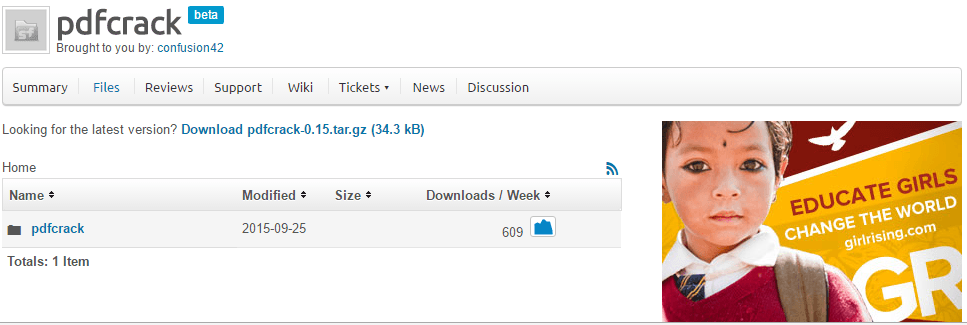
PDFCrack هو الأول والأفضل من قائمتنا للقادمين الجدد. PDF Crack هو مزيل كلمة مرور لنظام التشغيل windows ويساعد في استعادة كل من اسم المستخدم وكلمة المرور وكذلك من ملف PDF مشفر. يسرد العالم كلمات المرور ويحفظها بنجاح. وهو يدعم جميع إصدارات Windows.
ملاحظة: إذا كان ملف PDF يحتوي على بيانات ضخمة ، فقد يستغرق الأمر أيامًا لاستعادة اسم المستخدم وكلمة المرور لهذا الملف.
- الموضوعات ذات الصلة: اختراقات مذهلة لإزالة كلمة المرور من ملف PDF
4. برنامج PDF Unlocker المجاني:
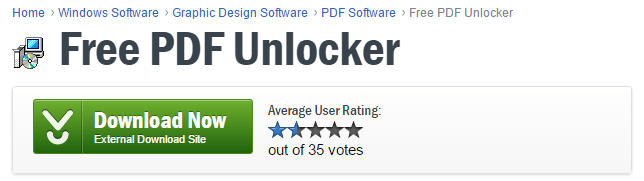
يعد Free PDF Unlocker أداة أخرى من قائمتنا ولا يؤدي سوى ملف واحد في كل مرة. إنه يكسر أمان ملف PDF المشفر ، وبالتالي يمكن الوصول إليه بدون كلمة مرور. إنه لا يجمع كلمة مرور المالك أو شيء من هذا القبيل ؛ يكسر أمان أي ملف مشفر. إنها إحدى عمليات إزالة التشفير السريعة.
ملاحظة: يمكن عمل ملف واحد فقط في كل مرة ، ويجب أن تعرف كلمة مرور المستخدم للقيام بذلك.
5. تحرير ملف pdf الخاص بي

يعد ملف pdf المجاني الخاص بي أداة عبر الإنترنت تزيل كلمة المرور وتمنحنا إمكانية الوصول. لا تستعيد كلمة المرور القديمة أبدًا. يمكنه قبول ملف PDF بحجم 250 ميغا بايت دفعة واحدة. تحتاج إلى اختيار الملف من سطح المكتب الخاص بك والنقر ببساطة على زر "القيام بذلك". نظرًا لأنها كانت أداة عبر الإنترنت ، يمكن للجميع استخدام هذه الأداة مجانًا.
ملاحظة: لا توجد عمليات تثبيت مطلوبة لأنها كانت أداة عبر الإنترنت. لا يستعيد كلمات المرور ولكنه يزيل كلمات المرور.
- ذات صلة: 3 نصائح مفيدة للغاية لضغط ملف PDF
- خدعة رائعة لحفظ صفحة الويب كملف PDF من أي متصفح ويب
6. أداة PDF Password Remover:
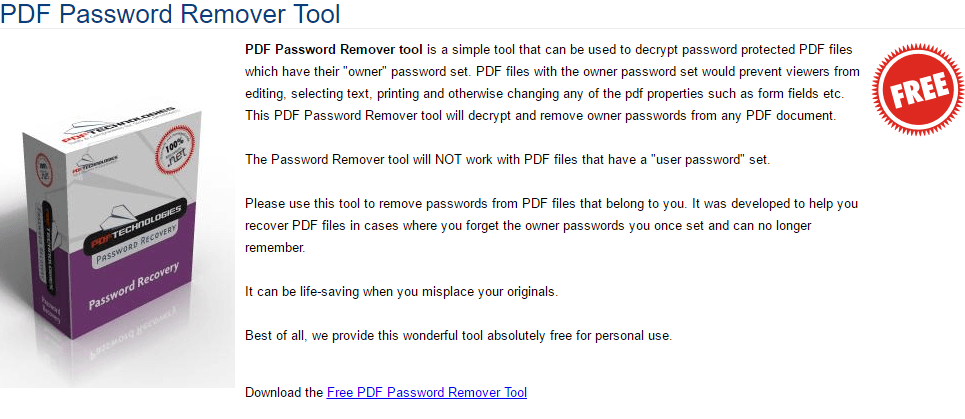
أداة PDF Password Remover Tool هي أداة ويجب تثبيتها لجعلها تعمل. يتم استخدامه لفك تشفير ملفات PDF المحمية التي لها كلمة مرور مالكها. يزيل كلمة مرور المالك ويجعل الملف مفتوحًا لجميع المستخدمين.
ملاحظة: هذه الأداة لا تعمل مع ملفات PDF التي تحتوي على كلمة مرور للمستخدم. لكن مع ذلك ، كان جيدًا للاستخدام الشخصي.
7. PdfCrypt:
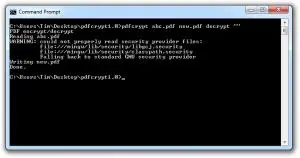
PdfCrypt هي الأداة الأخيرة من قائمتنا. تشفير PDF هو عبارة عن مزيل كلمات مرور PDF بسطر الأوامر. يزيل القيود المفروضة على أي ملف PDF مؤمن. علاوة على ذلك ، إنها أداة مجانية وتعمل بشكل جيد في إزالة قيود ملف PDF المشفر.
- قد يعجبك أيضًا: أفضل 5 مقارنة لأدوات PDF عبر الإنترنت
- الدليل السري لإنشاء ملف PDF من مستند Word في Word
خاتمة:
إعداد كلمة مرور لملف PDF يخضع للأمان. إذا فقدت كلمة مرور المالك ، فأنت بحاجة إلى قائمة الأدوات المذكورة أعلاه لطلب فك تشفير ملفات PDF المؤمّنة. بالمناسبة ، تعمل معظم الأدوات المجانية بشكل جيد مع كلمة مرور المالك ولكن ليس كلمة مرور المستخدم. إنه لأمر أحمق أن تجرب كلمة مرور المستخدم من الأدوات المجانية.
في هذه الحالة ، أوصيك باستخدام برنامج ممتاز Wondershare PDF password remover لنظام التشغيل Windows ومزيل كلمة مرور Wondershare PDF لنظام التشغيل Mac. إذا كنت تريد ميزات تحرير PDF الكاملة ، فيمكنك استخدام Adobe Acrobat DC أو Wondershare PDFelement.
إذا كنت تحب قائمة أدوات إزالة كلمة مرور PDF المجانية ، فيرجى مشاركة هذا البرنامج التعليمي مع أصدقائك. يمكنك أيضًا متابعتنا على Facebook و Twitter. اشترك في قناة WhatVwant على YouTube للحصول على تحديثات منتظمة.
أفضل 7 أدوات لإزالة كلمة مرور PDF - FAQ
هل يمكن إزالة كلمة المرور من ملف PDF المحمي؟
نعم. من الممكن إزالة كلمة المرور من ملف PDF المحمي.
هل هناك أي أدوات مجانية لإزالة كلمات المرور؟
هناك العديد من أدوات إزالة كلمة مرور PDF المجانية عبر الإنترنت وغير المتصلة. قليل منهم مدرجون في المقال.
ما هو أفضل برنامج لإزالة كلمات المرور من ملفات PDF؟
يعد Adobe Acrobat الخيار الأفضل للعمل على ملفات PDF. لكنها مكلفة إلى حد ما عند مقارنتها بالأدوات الأخرى.
هل من الأفضل استخدام أدوات مجانية؟
تساعدك الأدوات المجانية أيضًا على إزالة كلمات المرور من ملفات PDF المحمية. ولكن ، قد تتاح لها فرصة فقد البيانات أو قد يتلف الملف. لذلك ، من الأفضل دائمًا استخدام أفضل البرامج الاحترافية مثل Adobe Acrobat DC أو Wondershare PDFelement.
